Edius处理视频有声音没图像的操作步骤
时间:2022-10-26 17:06
Edius处理视频有声音没图像怎么办?许多用户遇到此问题都非常头疼,下面笔者就分享了Edius处理视频有声音没图像的操作步骤,不懂的朋友一起来看看吧。
Edius处理视频有声音没图像的操作步骤

如图,我们先来检查视频片段的视频显示开关是否关闭,点击打开这个小眼睛标示,
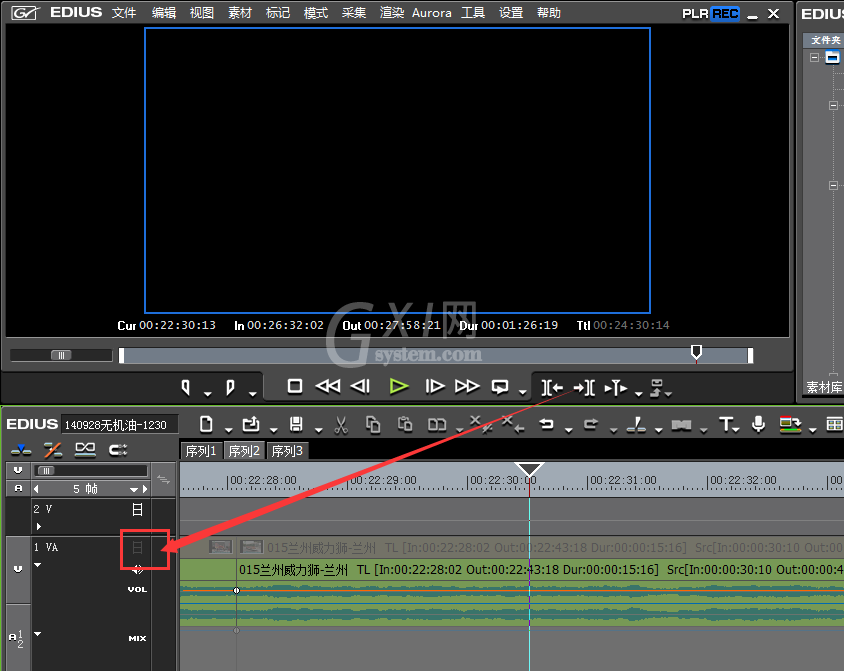
然后检查视频素材的透明度开关,先点击三角图标,打开透明度开关,
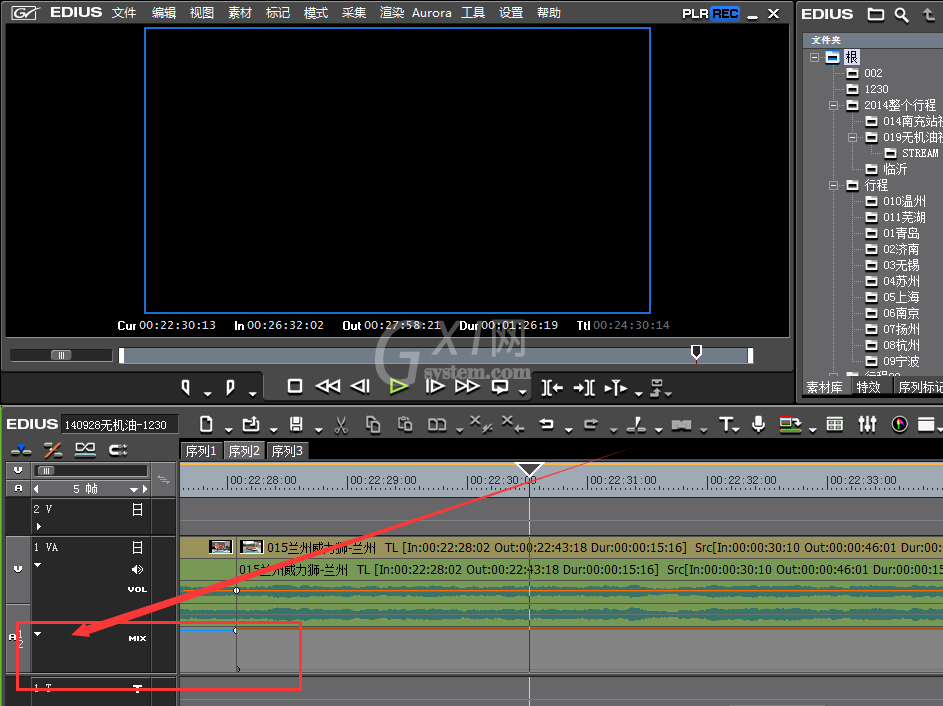
如果透明度开关的蓝线在最底下,就代表完全不透明,是黑的,
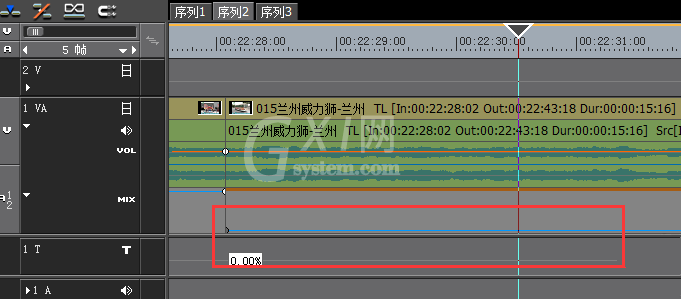
使用鼠标在蓝线上右击,弹出菜单,选择【删除所有】,完成透明度的复原,

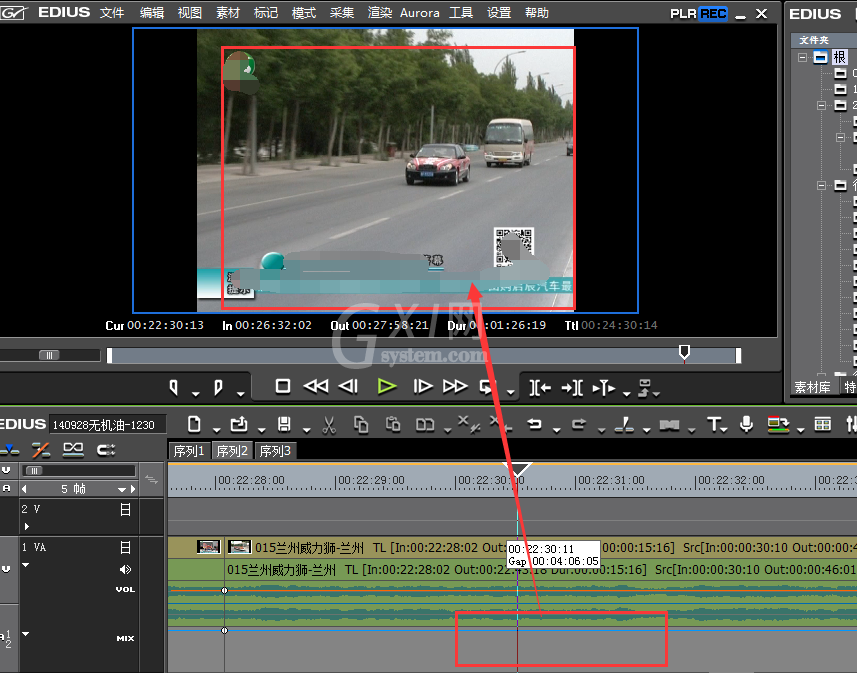
还有一个原因,视频素材的上方或者字幕轨道上有其他的素材占位,同样会造成素材遮挡,不会显示画面,删除或者移动这些遮挡素材,即可复原视频。
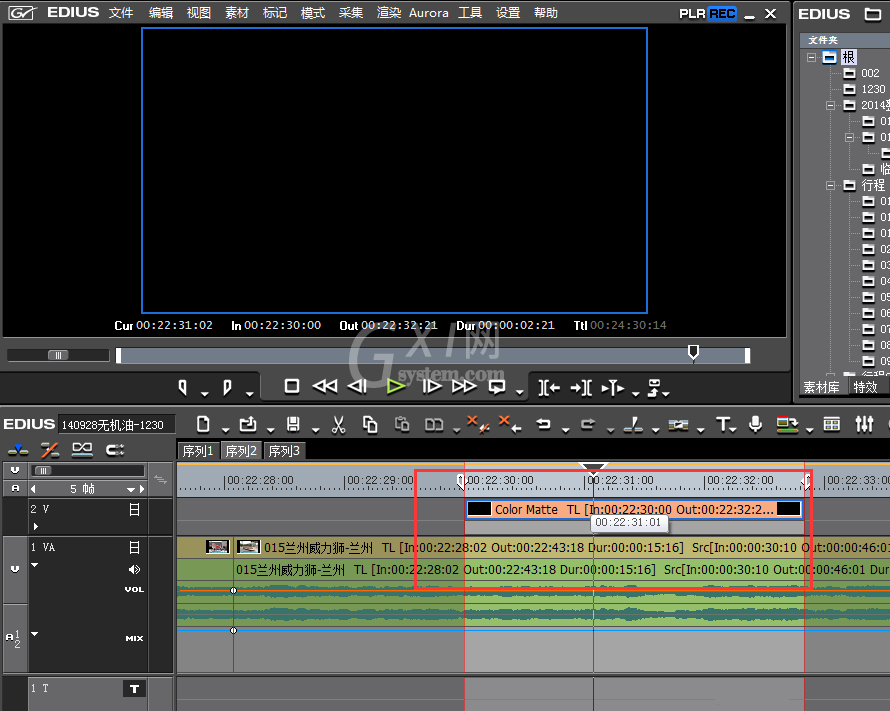
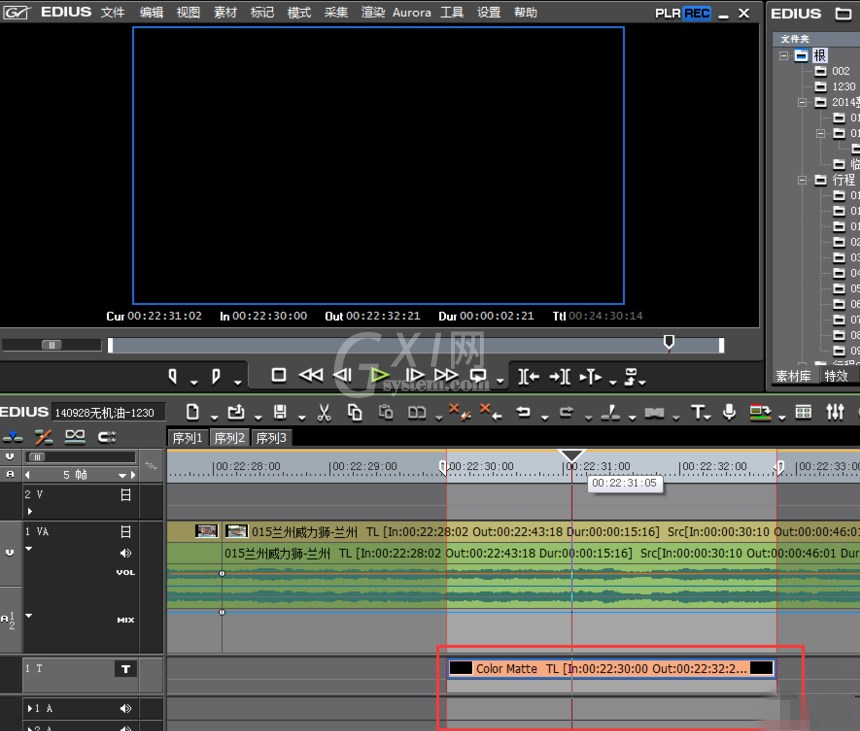
以上就是小编给大家带来的全部内容,大家都学会了吗?



























